excel中mid函数的使用教程
发布时间:2016-11-07 11:47
相关话题
Excel中经常需要使用到mid函数,mid函数具体该如何使用呢?下面是由小编分享的excel中mid函数的使用教程,以供大家阅读和学习。
excel中mid函数的使用教程:
mid函数使用步骤1:求三位数497的个位、十位、百位数字的和。
mid函数使用步骤2:如图,497位于单元D6中,我们在单元格中输入”=MID(D6,1, 1)“,按回车键就得到了”497“的百位数”4“。
mid函数使用步骤3:这个公式的意思就是从D6单元格中的字符的第1个开始截取,向右截取的长度为1,所以得到的字符是4。
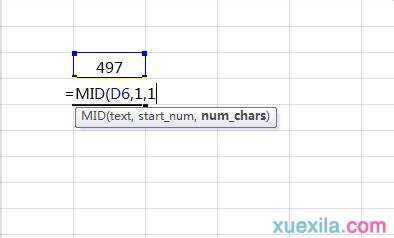
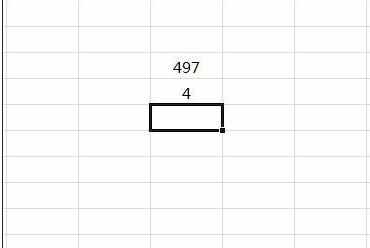
mid函数使用步骤4:紧接着在下一个单元格中输入”=MID(D6,2, 1)“,即从D6单元格中的字符的第2个开始截取,向右截取的长度为1,所以得到的字符是9。
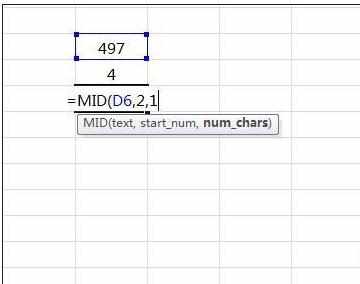

mid函数使用步骤5:然后在下一个单元格中输入”=MID(D6,3, 1)“,即从D6单元格中的字符的第3个开始截取,向右截取的长度为1,所以得到的字符是7。
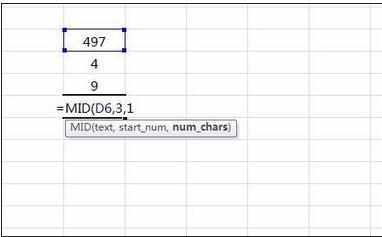
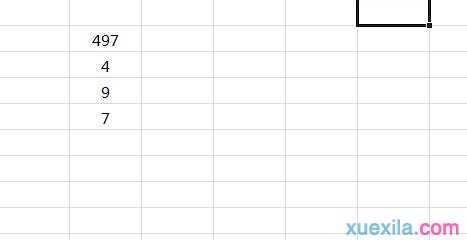
mid函数使用步骤6:通过上面3步的分解,想必大家对MID函数已经有了初步了解,那么我们下面来求497的个位、十位、百位数字的和。在下一个单元格中输入”=MID(D6,1, 1)+MID(D6,2, 1)+MID(D6,3, 1)“,最后得到的结果是20。
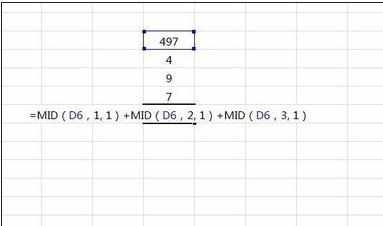
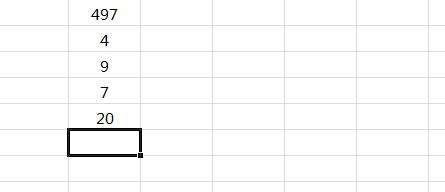
看了excel中mid函数的使用教程还看了:
1.excel中mid函数的用法
2.怎么在excel中使用mid函数
3.excel中sumif函数使用教程
4.excel mid函数典型实例
5.Excel函数教程
6.excel中的if函数使用教程
7.excel中的rank函数使用教程

excel中mid函数的使用教程的评论条评论